如何在Mac上安装双系统?教程步骤和常见问题解答?
20
2025-04-08
随着移动设备的普及,人们常常需要在没有无线网络的地方连接互联网。Mac电脑作为一款功能强大的设备,其内置的网络分享功能可以轻松开启热点,为其他设备提供网络连接。接下来,我们将详细介绍如何在Mac电脑上开启热点的具体步骤。
在开启热点之前,有必要理解Mac热点功能的基本概念。Mac热点,官方称之为“网络共享”,是一种允许Mac电脑利用其网络连接(无论是Wi-Fi、有线还是蜂窝移动数据)为其他设备提供无线网络接入点的功能。这项功能尤其在没有公共Wi-Fi或当您不想让其他设备连接到您不信任的公共网络时,显得非常有用。
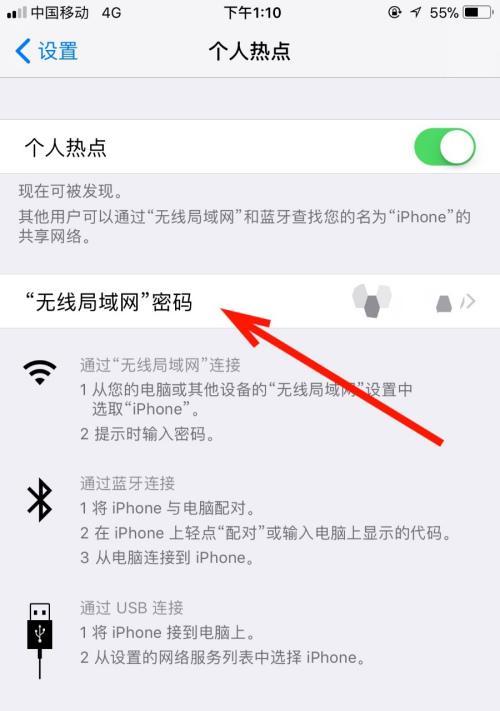
开始设置热点之前,请确保您的Mac已经连接到互联网。可以是Wi-Fi或者以太网连接。点击屏幕顶部菜单栏右上角的Wi-Fi图标,查看当前的网络连接状态。
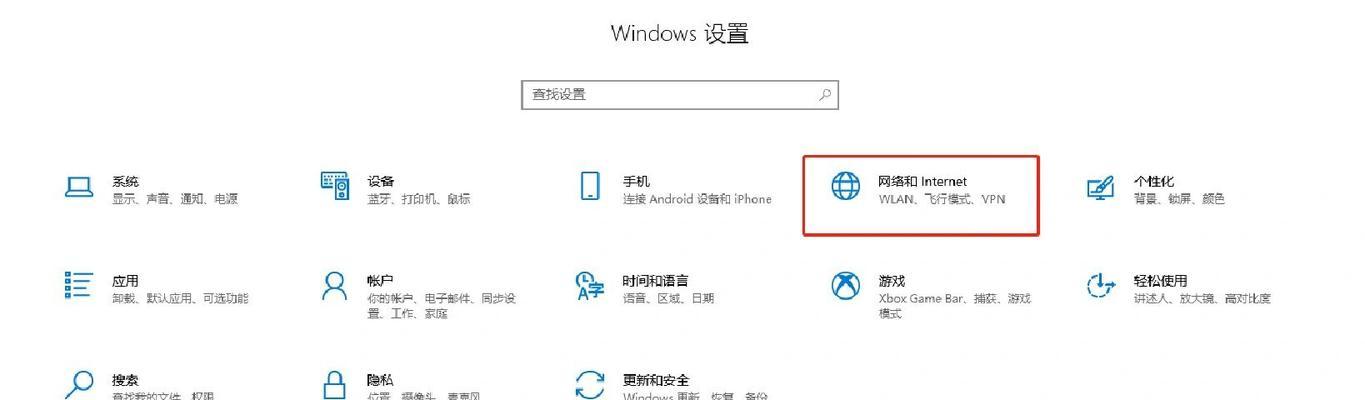
点击屏幕左上角的苹果菜单(?),然后选择“系统偏好设置”。在弹出的窗口中,点击“共享”图标。

在“共享”面板中,您会看到左侧有一列服务选项。点击“网络共享”,然后在右侧面板顶部选择“Wi-Fi”。
在“Wi-Fi选项”窗口中,您可以自定义热点的一些参数:
网络名称:可以将热点名称设置为易于识别的名字。
频道:通常选择自动,系统会自动选择最佳频道。
安全性:选择“WPA2个人”,这是一种安全的加密方式。
密码:设置一个复杂密码,以保证网络安全。
配置好参数后,返回“共享”面板,在右侧面板的“共享您的连接从”下拉菜单中,选择您的网络连接方式,然后勾选“Wi-Fi选项”。点击窗口左下角的“开启”按钮。系统可能会提示您输入管理员密码,以确认您的设置。
热点开启后,其他设备就可以搜索到您刚才设置的热点网络,并请求连接。在连接请求界面输入您设置的密码,即可成功连接到Mac热点。
1.没有网络连接无法开启热点:确保您的Mac至少连接到一种网络形式,无论是Wi-Fi还是以太网。
2.热点无法被其他设备发现:检查您的Mac热点设置,确保Wi-Fi选项已开启,并且频道设置不是过于特定。
3.连接速度慢或不稳定:这可能是由于您的网络连接本身速度较慢或者信号不佳导致的,尝试更换网络连接方式,或检查设备间的距离。
开启Mac热点是一个简单但强大的功能,它能够让您在需要的时候为其他设备提供网络连接。遵循上述步骤,即使是初学者也能轻松完成设置。在使用热点时,请注意网络的安全和数据使用量,以免造成不必要的麻烦。
版权声明:本文内容由互联网用户自发贡献,该文观点仅代表作者本人。本站仅提供信息存储空间服务,不拥有所有权,不承担相关法律责任。如发现本站有涉嫌抄袭侵权/违法违规的内容, 请发送邮件至 3561739510@qq.com 举报,一经查实,本站将立刻删除。